古风人像,通过PS给古装人像进行修图处理
来源:微博
作者:郑智嘉也是小智
学习:4851人次
本篇教程通过PS给古装人物进行调色修图,一般来说古装人在修图的时候都需要把人物抠出再置于一个比较有意境的背景中,本篇教程无需如此麻烦,我们本次不需要抠图,就可以做出仙气十足的古装人像,具体教程还是需要通过实例来学习一下,相信整体学下来可以有所领悟,不管时在修饰上,还是人物塑造上同学们都可以根据教程进行一个参考,一起学习一下吧。
效果图:

操作步骤:
前期准备:(三脚架、相机、佳能501.4、扇子、笛子)
当时就像给自己拍一组工笔画或者或者仙气的背景。在家对着白墙当背景,将相机放在三脚架上,佳能50 1.4镜头。没有打光板。用手机连接相机,手机控制,注意一定要藏好手机
对比图:

①先简单调色,将图导入Lr调色,我想修成淡蓝色背景,所以白平衡色温靠左。原图光线明显不足,加曝光值。
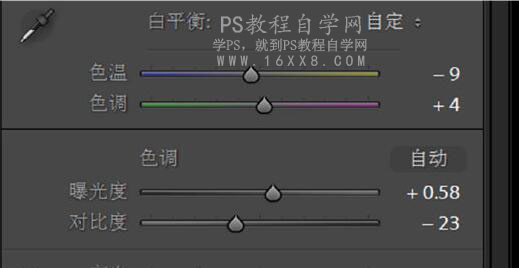
②减一点儿高光,增加阴影。汉服或者古风我都会降低清晰度,显得朦胧美,一些细节就会掩盖。嘿嘿!
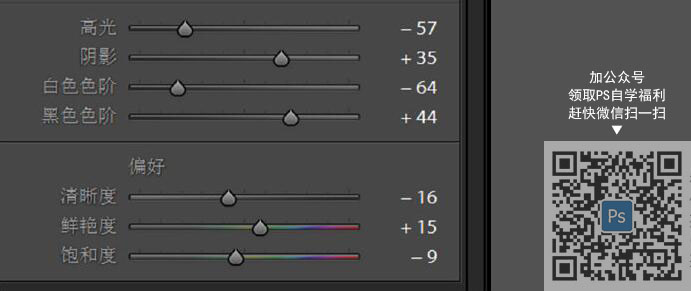
③开始对皮肤和环境调色。用黄色和橙色对皮肤调色,数值的话每张图光线不一样,给的不一样。原图皮肤偏暖,所以在橙色降低饱和度,增加明亮度,色相偏右一些。
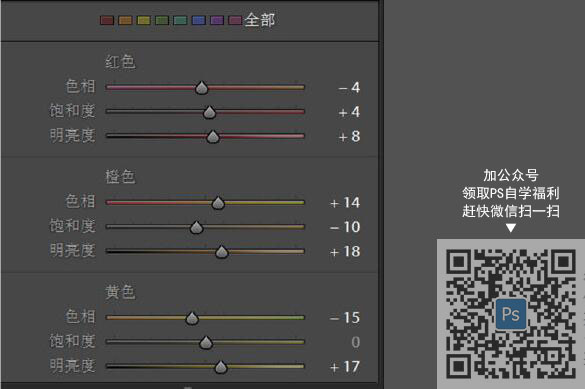
④我想整个画面偏蓝色,所以在蓝色里面色相靠左,增加一点儿饱和度,如果太蓝了,加一些”明亮度就行了。
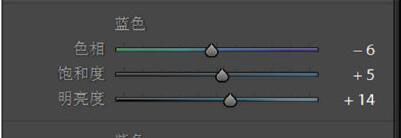
⑤在分离色调里面,我都会偏蓝色是为了让整个图片看着偏蓝,清爽。
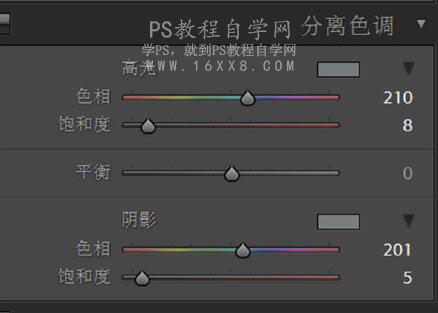
学习 · 提示
相关教程
关注大神微博加入>>
网友求助,请回答!







